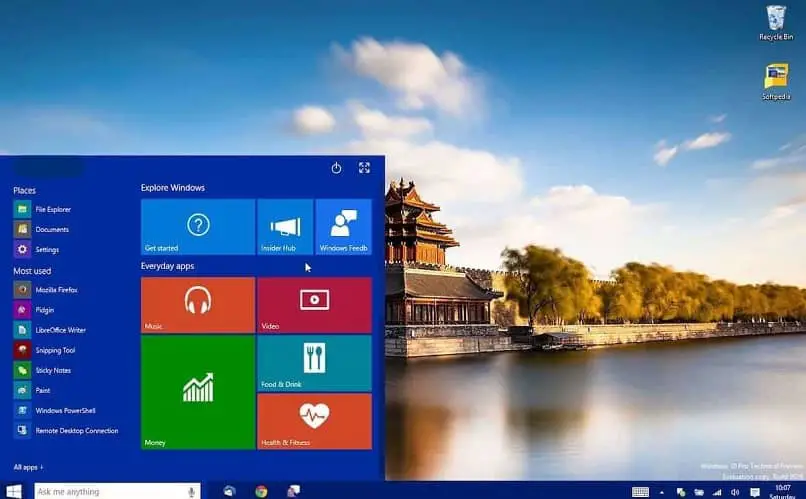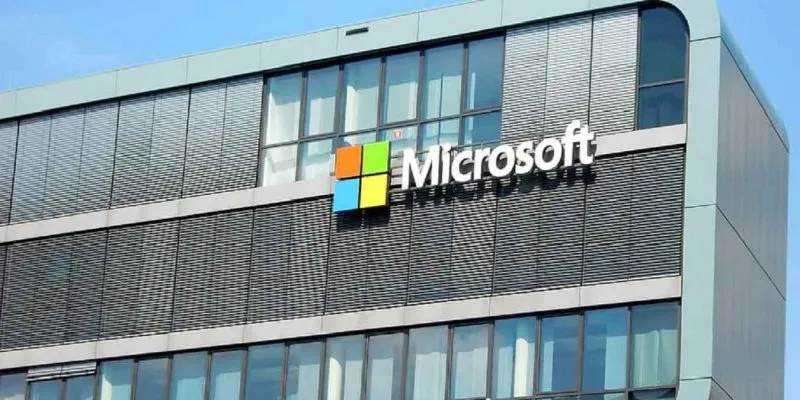خلفية جهاز الكمبيوتر الخاص بك هي مورد يسمح لك بطباعة الأصالة واللمسة الشخصية لجهاز الكمبيوتر الخاص بك. ومع ذلك ، هناك بيئات مؤسسية تتطلب الحفاظ على خلفية أكثر انسجامًا مع هوية الشركة ، وفي هذه الحالات يمكننا تطبيق نفس الخلفية على جميع الأجهزة المتصلة بشبكة العمل.
لا يعني تحقيق ذلك أنك تستبدل صورة الخلفية لكل جهاز على الشبكة بشكل فردي ، وليس عندما يمكنك الاستفادة من سياسات المجموعة (GPO ) ، لتوحيد خلفية الشاشة ومنع استبدالها ؛ قصر هذا الخيار على أنواع معينة من المستخدمين. سنشرح اليوم كيفية تكوين خلفية الشاشة على أجهزة الكمبيوتر التي تعمل بنظام Windows بسرعة وسهولة.

كيفية تمكين كائنات نهج المجموعة (GPOs) اللازمة لورق الحائط؟
يوفر نظام التشغيل Microsoft Windows Server مزايا رائعة في إنجاز المهام المهمة ، خاصة على مستوى الشركة. عند تطبيقه في مجال جماليات سطح المكتب على أجهزة الكمبيوتر ، سنجد العديد من خيارات التخصيص ، والتي تفضل تكوينًا سريعًا لجميع الأجهزة ضمن مجال معين.
فهم أن هدفك هو تعيين خلفية فريدة على جميع أجهزة سطح المكتب ، قبل بدء العملية ، يجب أن تعرف كيفية مسح سجل الخلفية. بهذه الطريقة سوف تتجنب ترك أي خلفية أنشأها المستخدم مسبقًا ، وبعد ذلك يمكنك المتابعة لتنفيذ كل من الخطوات التالية.
باستخدام الأمر “تشغيل”
قبل فتح مدير السياسة ، حيث ستقوم بتكوين قواعد خلفية الشاشة لمجموعة الأجهزة ، من الأفضل أن تبدأ بإنشاء مجلد مشترك (حيث ستمنحهم إذن قراءة لجميع المستخدمين الذين ينتمون إلى المجال المتأثر) ، ثم تدخل هو ملف JPG الذي تم اختياره كصورة “تنظيمية” لورق الحائط.
تأكد من أن الصورة المذكورة لها الدقة المناسبة وتجنب الخلل الوظيفي ، على أي حال ، من المهم أن تعرف كيفية ضبط حجم صورة الخلفية . بعد ذلك ، سيحين الوقت لبدء إنشاء نهج المجموعة ، والذي سيتيح لك تنفيذ تكوين خلفية الشاشة ، وأسهل طريقة لتحقيق ذلك هي:
- اضغط في نفس الوقت على مفاتيح “WIN + R” ، ستحصل فقط على نافذة جديدة لأمر التشغيل .
- أدخل “gpmc.msc” التالي ، وبذلك يكون لديك مدير سياسة المجموعة مفتوحًا .
من مدير سياسة GPO
الآن بعد أن أصبحت في وحدة تحكم نهج المجموعة ، يجب عليك متابعة تنفيذ الخطوات التالية ، من أجل تعديل خلفية الشاشة بنجاح ، من خلال كائنات نهج المجموعة:
- قم بتوسيع المسار التالي مجموعة التفرعات> المجالات> domain.local > كائنات نهج المجموعة . تذكر أن domain.local يشير إلى الاسم الفعلي لنطاقك.
- الآن ، في “كائنات نهج المجموعة” ، انقر بزر الماوس الأيمن واختر “جديد”. قم بتعيين اسم للسياسة ، على سبيل المثال يمكن أن يكون “نهج الخلفية” ، انقر فوق “موافق”.

كيفية تعيين خلفية جهاز الكمبيوتر الخاص بك الذي يعمل بنظام Windows 10؟
في نظام تشغيل Microsoft ، قد ترغب في فهم كيفية إيقاف تشغيل الخلفية الضبابية على شاشة البدء . بحيث يكون لديك فكرة أفضل عن الأخطاء الشائعة التي تحدث عند تعيين خلفية الشاشة على جهاز كمبيوتر يعمل بنظام Windows. الآن ، بمجرد إنشاء “نهج المجموعة” بنجاح . يجب عليك تعيين صورة واحدة ، لجميع الأجهزة في المجال ، كخلفية. يتطلب هذا تعديل السياسة المعنية لتمكين المكونات التي تهمنا فيها.
مع “تمكين Active Desktop”
أول شيء يجب علينا القيام به هو تحديد السياسة التي تم إنشاؤها حديثًا (باتباع مثال “سياسة الخلفية”) في اللوحة اليسرى من وحدة التحكم ، والنقر بزر الماوس الأيمن عليها ، وتحديد تحرير. انتقل إلى المسار التالي تكوين المستخدم> السياسات> قوالب الإدارة> Active Desktop> Active Desktop. الآن يجب عليك “Enable Active Desktop “. ستجده في القسم الأيسر من اللوحة. تسمح هذه العملية للمستخدمين بعدم الوصول لتغيير خلفية سطح المكتب في الوقت الحالي.
ما هي طريقة تحديد صورة من مدير GPO؟
ما تبقى هو إدخال مسار الصورة . ويتم ذلك على وجه التحديد في نافذة “خلفية سطح المكتب ” ، نعم ، تحقق أولاً من الخيار الممكّن ، ثانيًا ، أدخل مسار المجلد المشترك ، الذي تم إنشاؤه في بداية العملية ، ثالثًا اختر نمط خلفية الشاشة ، يمكنك اختيار “مُعدل” أو “توسيط” أو “فسيفساء” أو غير ذلك . على الرغم من أنه يتم دائمًا ضبط الأكثر موصى به.
لمنع مستخدمي المجال من تعديل جميع إعدادات Active Desktop . يجب عليك عرض المسار التالي “تكوين المستخدم> السياسات> القوالب الإدارية> لوحة التحكم> التخصيص” . حيث تقوم بتمكين “منع تغيير خلفية الشاشة” ، وبذلك تنهي كل تكوين GPO لتعيين خلفية قياسية.
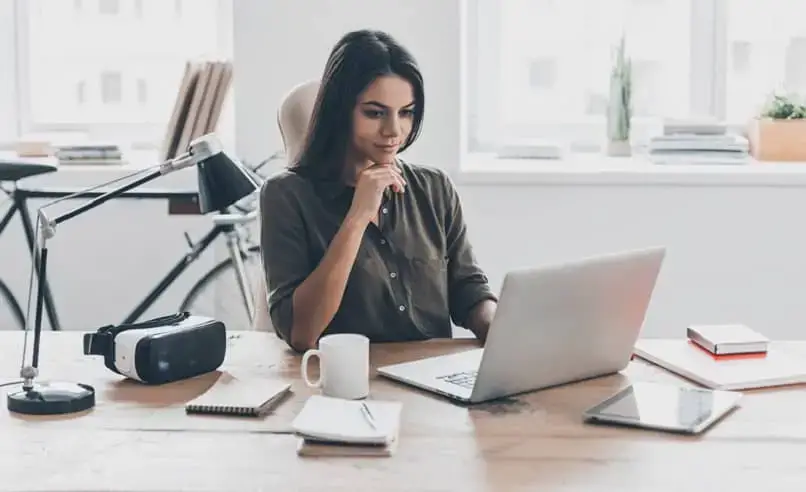
لجعل السياسات التي تم إنشاؤها حديثًا فعالة . يمكنك اختيار انتظار تسجيل خروج جميع المستخدمين وتسجيل الدخول إلى الأجهزة ، أو النقر بزر الماوس الأيمن فوق المجال ، في الجزء الأيمن من وحدة تحكم Group Policy Manager ، حدد “ارتباط إلى موجود GPO “. اختر سياسة تعديل الخلفية وانقر فوق قبول.